Windows7のキーボードレイアウトの表示
いくつかの更新後、Windows 7の言語バーが失われた可能性があります。本当にそれを返したい場合はどうなりますか? 基本的に、言語バーは、言語の切り替えなどを操作するための一連のツールのようなものです。 多くの人が通常キーボードショートカットを使用するため、めったに使用されません- Ctrl + Shiftまた Alt + Shift..。 ただし、仮想キーボードを使用して、キーボードなしで作業する可能性があります。 そうすると、マウスを使ってこれらの組み合わせを作るのは難しくなり、言語バーを使うと非常に便利になります。 特にあなたのために、私たちは戻る方法のいくつかの方法を選択しました 言語バー Windows7の場合。
Windows7で言語バーを元に戻す最初の方法
この方法は標準的で、かなり簡単です。 この方法では、スクリーンショットを添付する必要はありません。 それらがなくてもすべてが明確です。 だから、私たちはに行きます コントロールパネルその後、フィールドに 「コントロールパネルで検索」我々が入ります: 言語 地域基準 ..。 検索でリンクをクリックすると開くこのウィンドウで、アイテムを選択します 「言語とキーボード」..。 使用したいすべての言語がインストールされていることを確認してください。 必要に応じて、[追加]ボタンを使用して、不足している言語のキーボードレイアウトを選択できます。 今ポイントに行きます "言語バー"鳥を入れます 「言語バーにテキストラベルを表示する」チェックマークを入れます 「タスクバーにドッキング」言語バーの項目。 実際、それだけです。 その後、時計の近くに「欠けている」Windows7言語バーが表示されます。
Windows7で言語バーを返す2番目の方法
ここでは、この方法にはサポートが必要ですが、説明は前の方法よりもはるかに小さくなっています。 言語バーを返すための最初のオプションに基づいて何もできない場合にのみ、このメソッドを使用することをお勧めします。
この場合、自分で作成する必要があります。 これを行うには、右の人民元をクリックして選択します "作成"、 その後 「文字列パラメータ」: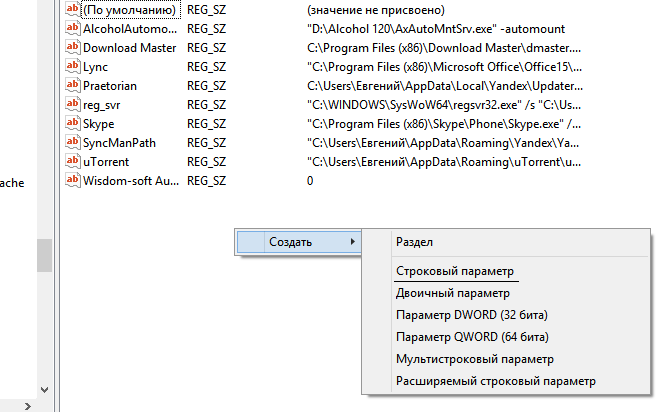
探していたものに応じて、フィールドで名前を付けます "意味"紹介します: C:\ Windows \ System32 \ ctfmon.exe..。 その後、すべてを確認し、コンピュータを再起動します。 おめでとうございます、言語バーは軌道に戻りました。
同様の投稿
Windowsのグラフィカルインターフェイスには、ユーザーが追加のアクションを実行しなくても最新の情報を受け取るのに役立つさまざまな機能があります。 たとえば、時刻や曜日を確認するには、...を省略する必要があります。
Windows7-モダン オペレーティング・システム、世界中のユーザーの57%が他のユーザーよりもそれを好みます。 Windows 7は、多くの新しい便利な機能を備えているため、以前のバージョンよりもはるかに便利で実用的で安全です。 しかし、ほとんどのユーザーは常に同じ問題に直面しています。ユーザーは言語バーを見ることができなくなります。 したがって、問題が発生し、Windows 7で有効にしたいが、その方法がわからない場合は、記事を注意深く読んでください。
まず、言語バーの意味を理解しましょう。 言語バーは、Windows 7の現在の入力言語を示す同じツールバーです。これは主に、上のテキストに関連するプログラムを使用するときに表示されます。 異なる言語(たとえば、Wordまたはでテキストを入力しています アドレスバーブラウザ)。 これにより、ユーザーはいつでもテキスト入力言語を簡単に変更できます。 言語バーを好きなように移動することも、単に折りたたんでタスクバーからいつでも呼び出すこともできます。
Windows 7の言語バーが消える原因は何ですか?
これは、アンチウイルスの誤動作が原因で発生する可能性もあり、その結果、コンピューターがウイルスに感染する可能性があります。 それはまたきれいにするプログラムが原因であるかもしれません ハードドライブから 不要なファイル、レジストリを修復またはクリーンアップすると、言語バーを削除することもできます。 また、ユーザーが誤ってこのパネルを削除したことが原因である可能性もあります。 イベントの開発には多くのオプションがありますが、それらの解決策は慎重に選択する必要があります。そうしないと、より良いことをしようとしても良いことは何も起こりません。
- まず、「スタート」をクリックしてから、「コントロールパネル」に移動する必要があります。
- 次のステップは、「地域と言語の標準」をクリックしてから、「言語とキーボード」に移動することです。
- 次に、[キーボードの変更]をクリックして、[言語バー]タブを選択する必要があります
- 「タスクバーに固定」という行を見つけて、マーカーをオンにします。
- OKボタンを押してすべてのアクションを確認します。
これらすべてのアクションを実行した後、言語パネルを元の場所に戻すことができるはずです。 別の簡単な方法で、別の方法で問題を解決しようとすることができます。
- 押す 右クリックタスクバーにマウスを置きます。
- ポップアップメニューで、[ツールバー]または単に[パネル]を選択します。
- 「言語バー」にチェックマークを付けます。
別の方法で問題の解決を試みることもできます。Windows7のスタートアップにファイル「ctfmon.exe」(言語バー)を含めます。
- 「スタート」を開きます。
- 検索ボックスに、ファイル名「ctfmon.exe」を入力します。 ファイルを見つけます。
- 次に、それをスタートアップフォルダにコピーする必要があります。
- スタートアップフォルダは、ドライブC /ユーザー/ [アカウント名] /メインメニュー/プログラム/スタートアップに移動すると見つかります。
次に、デバイスの電源をオフにしてからオンにする必要があります。
また、言語バーが失われるのは、レジストリの破損が原因である可能性があります。 これを確認するには、レジストリを起動します(Win + Rの組み合わせを押し、regeditと入力して、[OK]をクリックします)。 レジストリのパスに従います:HKEY_LOCAL_MACHINE \ Software \ Microsoft \ Windows \ CurrentVersion \ Run
「CTFMon」という名前を見つけます。 パスは、その値のフィールドに入力する必要があります:[システムドライブ]:\ Windows \ system32 \ ctfmon.exe”。 そうでない場合は、値を上記の値に変更してください。 その後、コンピュータを再起動する必要があります。
この記事がお役に立てば幸いです。 結局のところ、その中で私はウィンドウズ7で言語バーが失われるという問題を解決するための多くの方法を説明しました。
- コントロールパネルから。
- タスクペインを介して。
- ctfmon.exeファイルをWindowsの起動フォルダーに配置します。
- レジストリを介して。
当然、これはそうではありません 全リストパネルの問題を解決する方法。 ヒントが役に立たなかった場合は、ダウンロードしてこの問題を回避できます。 無料プログラム プントスイッチャー..。 個人的に、私はこのプログラムを長い間使用していて、Punto Switcherが言語を完全に置き換えることができるので、Windowsの言語バーに問題はなくなりました。 Windowsパネル、さらにその機能を補完します(タイプミスの自動修正、句読点の自動配置、入力言語の自動切り替えなど)。プログラムは完全に無料です。
システムのこの要素は、キーボードレイアウトを切り替えてカスタマイズするためのツールのセットです。 しかし、誰もが使用する最も重要な機能は、迅速なレイアウト変更です。 特別なキーボードショートカットで言語バーを切り替えるだけの場合でも、見下ろし、目で探します。 今日は、オペレーティングシステムのこの要素を復元する方法を説明します。
Windows7で言語バーを修復する方法
Windows 7のこのアイテムを復元するには、2つの主要な方法を使用します。
コントロールパネルから戻る
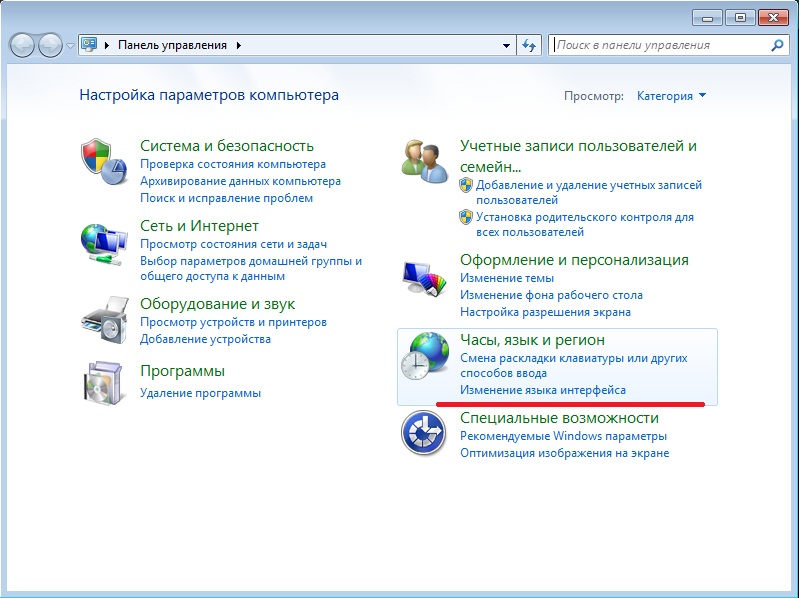
そこで、「キーボードレイアウトの変更...」をクリックする必要があります。
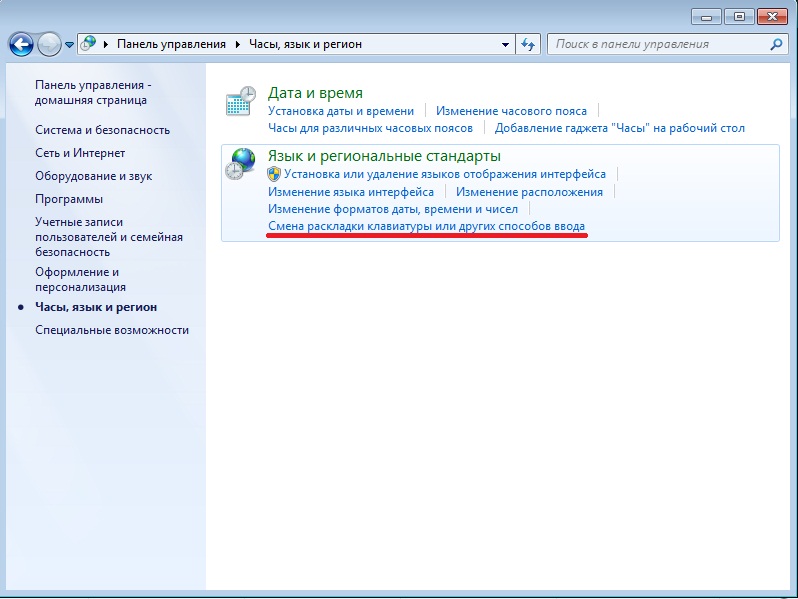
[地域と言語のオプション]ウィンドウがコンピューターの画面に表示されます。 そこで、「言語...」タブを選択し、「キーボードの変更」をクリックする必要があります。
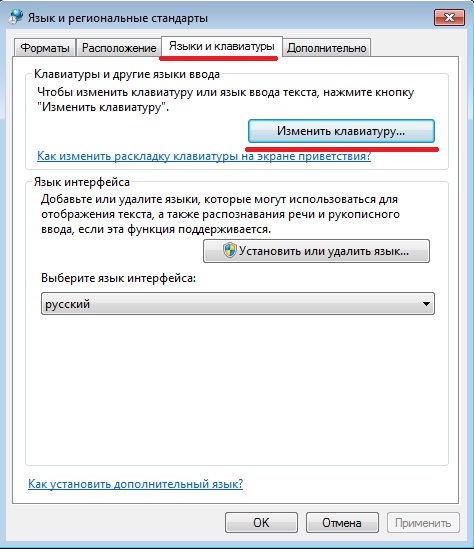
[言語バー]タブで、非表示になっていないことを確認します。 それ以外の場合は、適切なアイテムを選択してパネルを修正する必要があります。 また、言語バーにテキストラベルを表示するためのアイテムも注目に値します。 これらすべてを保存して有効にするには、[適用]、[OK]の順にクリックする必要があります。 これらすべての操作の後、言語バーがタスクバーに再表示されます。
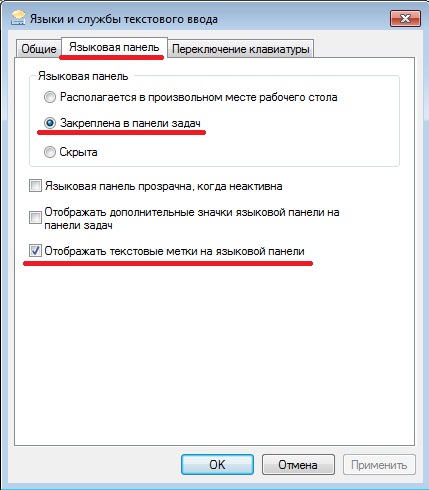
言語バーが消えたり、断続的に消えたりするのは、ウイルスが原因である場合があります。 次に、コントロールパネルに入るのは非常に問題になる可能性があるため、非標準の方法に頼る必要があります。 Win + Rを押すと、intl.cplを入力する必要があるウィンドウが開きます(上記の手順を実行する必要がある言語パネル設定ウィンドウが開きます)。 すべてが同じままの場合は、2番目の方法を試す必要があります。
レジストリを使用してパネルを回復する
最初に「開始」を開き、次に検索にregeditと入力する必要があります。 検索でハイライト表示されます このプログラム、あなたはそれを開く必要があります。
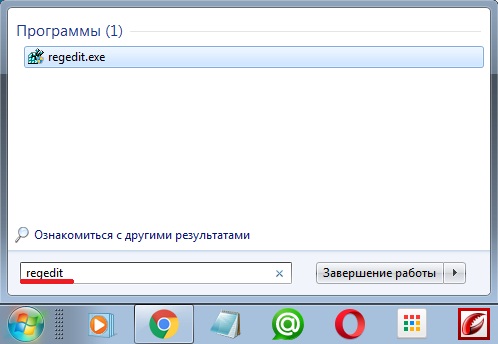
次に、「CTFMon」パラメータを選択する必要があります。パラメータがない場合は、「実行」セクションで作成する必要があります。 文字列パラメータは、他のドキュメントと同じ方法で作成されます。 上記の名前を付ける必要があります。 次に、作成したパラメーターの名前を右クリックすると表示されるパラメーターの値を変更する必要があります。 そこで、C:\ Windows \ system32 \ ctfmon.exeと入力する必要があります。コンピュータを再起動する必要があるだけで、言語バーが元の場所に戻ります。
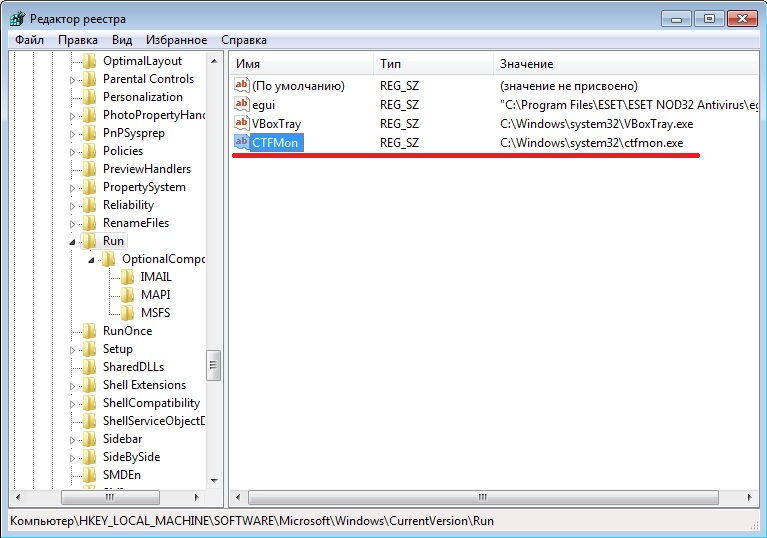
このような問題の原因は、ウイルス、システムの障害である可能性があります。 ただし、ユーザー自身が誤って言語バーを削除してしまうことがあります。 私自身もこれに気付いたので、常に最初の方法から始めて、次に2番目の方法に進む必要があります。 また、ユーザーがこの要素をデスクトップに持ち込むこともあります。 パネルを元に戻すには、パネルを所定の位置にドラッグするだけです。
 Odnoklassniki:登録とプロファイルの作成
Odnoklassniki:登録とプロファイルの作成 Eはです。 E(関数E)。 三角関数に関する式
Eはです。 E(関数E)。 三角関数に関する式 ロシアのソーシャルネットワークがソーシャルネットワークになりました
ロシアのソーシャルネットワークがソーシャルネットワークになりました